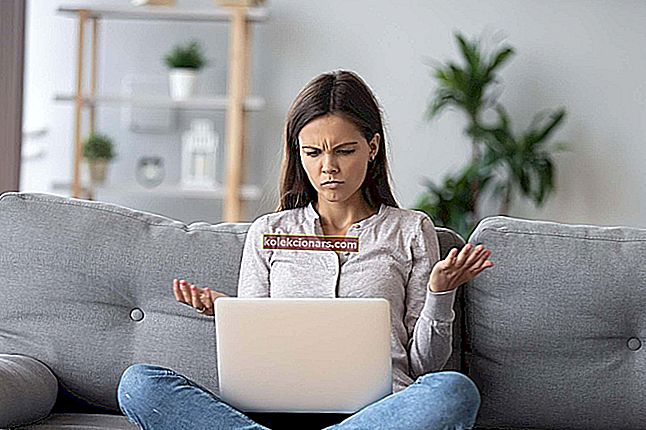- Παιχνίδια όπως το World of Warcraft και το Roblox χρησιμοποιούν σενάρια Lua για mods, addons και μακροεντολές.
- Δεν είναι ασυνήθιστο να αντιμετωπίζετε ένα σφάλμα σεναρίου Lua στο WoW, αλλά χάρη στην αρθρωτότητά του, είναι σχετικά ανώδυνο να διορθωθεί.
- Ορισμένες από τις διορθώσεις σε αυτόν τον οδηγό μπορούν να χρησιμοποιηθούν για την αποκατάσταση άλλων σφαλμάτων διεπαφής, όπως μπορείτε να δείτε από τη βιβλιοθήκη μας των οδηγών WoW.
- Αν έχετε άλλα ερωτήματα που σχετίζονται με το παιχνίδι, μπορείτε να βρείτε λύσεις για αυτά στο διαρκώς διευρυνόμενο Blizzard Fix Hub.

Εάν έχετε εγκαταστήσει ποτέ πρόσθετα στο World of Warcraft, τότε είστε εξοικειωμένοι με τα σενάρια Lua. Ακόμα κι αν εκτελείτε αθώα WoW χωρίς mods, είστε ακόμα υποχρεωμένοι να αντιμετωπίσετε ένα σφάλμα Lua ή δύο.
Σε αυτόν τον οδηγό, θα αναλύσουμε τι είναι το σφάλμα WoW Lua και τι μπορείτε να κάνετε για να το διορθώσετε εάν το αντιμετωπίσετε.
Πώς να διορθώσετε τα σφάλματα Lua στο World of Warcraft
Τι είναι το σφάλμα Lua στο WoW;

Προτού μπορέσουμε να διορθώσουμε το πρόβλημά μας, πρέπει να το κατανοήσουμε. Επομένως, το πρώτο ερώτημα που χρειάζεται απάντηση είναι τι ακριβώς είναι ένα σφάλμα Lua στο Wow ;
Το Lua είναι μια γλώσσα προγραμματισμού βασισμένη σε σενάριο που προσθέτει αρθρωτότητα στα προγράμματα μέσω της ενσωμάτωσης.
Το VLC Media Player είναι ένα εξαιρετικό παράδειγμα μιας εφαρμογής που χρησιμοποιεί σενάρια Lua για να επεκτείνει τη λειτουργικότητα και τις δυνατότητές του. Αυτά τα σενάρια χρησιμοποιούνται γενικά στο WoW για την προσαρμογή της διεπαφής χρήστη.
Στις περισσότερες περιπτώσεις, τα σφάλματα Lua συμβαίνουν αιτία ενός κατεστραμμένου πρόσθετου ή ενός αρχείου διεπαφής. Ωστόσο, όπως έχουμε διαπιστώσει νωρίτερα, εάν δεν έχετε εγκαταστήσει ποτέ ένα πρόσθετο ή έχετε προσαρμόσει τη διεπαφή σας, είναι ακόμα δυνατό να αντιμετωπίσετε ένα σφάλμα Lua.
Τα λάθη Lua θα μπορούσαν να είναι αποτέλεσμα κατεστραμμένων αρχείων παιχνιδιών - κυρίως αρχείων διεπαφής. Αυτό περιλαμβάνει μενού, γραμμές, χάρτες, οθόνες επιλογής χαρακτήρων κ.λπ. Ένας σίγουρος τρόπος για να διορθώσετε αυτό το ζήτημα είναι η επαναφόρτωση και επαναφορά του περιβάλλοντος εργασίας χρήστη WoW.
Πώς μπορώ να σταματήσω τα σφάλματα Lua;

Φορτώστε ξανά το περιβάλλον εργασίας χρήστη του WoW
- Ανοίξτε το κουτί συνομιλίας σας.
- Πληκτρολογήστε αυτήν την εντολή σε αυτήν:
/reload - Πατήστε enter.
Η επαναφόρτωση της διεπαφής WoW είναι ένας σίγουρος τρόπος για να διορθώσετε τα περισσότερα σφάλματα διεπαφής χρήστη. Θα χρειαστούν λίγα δευτερόλεπτα για να φορτώσετε ξανά και, στη συνέχεια, μπορείτε να ελέγξετε εάν εξακολουθείτε να αντιμετωπίζετε σφάλματα Lua.
Αυτό που κάνει αυτή η λύση είναι να αποθηκεύσετε τις τρέχουσες ρυθμίσεις WoW και να ενημερώσετε τυχόν αρχεία πρόσθετων που φορτώθηκαν από το παιχνίδι.
Αυτή η μέθοδος ενδέχεται να μην λειτουργεί με τις πιο πρόσφατες εκδόσεις του WoW, επειδή προστατεύεται η εντολή που επισυνάπτεται σε αυτήν. Ωστόσο, εάν το πρόβλημά σας είναι με Vanilla WoW, αυτή θα πρέπει να είναι η πρώτη λύση που δοκιμάζετε.
Εάν εξακολουθείτε να αντιμετωπίζετε σφάλματα Lua αφού προσπαθήσετε να φορτώσετε ξανά τη διεπαφή χρήστη σας, τότε ίσως ήρθε η ώρα να την επαναφέρετε πλήρως. Για να επαναφέρετε τη διεπαφή, ακολουθήστε τα εξής βήματα:
Επαναφέρετε το περιβάλλον εργασίας χρήστη του Wow
- Εάν εκτελείτε το World of Warcraft, κλείστε το εντελώς.
- Απεγκαταστήστε οποιονδήποτε διαχειριστή addon ενδέχεται να εκτελείτε.
- Μεταβείτε στο φάκελο World of Warcraft® στον υπολογιστή σας. Ο ευκολότερος τρόπος εντοπισμού του φακέλου σας είναι να εκτελέσετε την εφαρμογή Blizzard Battle.net για επιτραπέζιους υπολογιστές, να επιλέξετε World of Warcraft, να κάνετε κλικ στο Options και μετά επιλέξτε Show in Explorer .
Εάν έχετε μια συντόμευση WoW στην επιφάνεια εργασίας σας, κάντε δεξί κλικ πάνω της και επιλέξτε Άνοιγμα τοποθεσίας αρχείου από το μενού περιβάλλοντος.
Στις περισσότερες περιπτώσεις, ο φάκελος βρίσκεται σε έναν από αυτούς τους καταλόγους:
C:\Program Files (x86)\World of Warcraft C:\Program Files\World of Warcraft C:\Users\[username]\Public\Games\World of Warcraft - Μόλις βρεθείτε στο φάκελο World of Warcraft®, κάντε κλικ στην έκδοση παιχνιδιού του WoW που σας δίνει σφάλματα Lua (_retail_or_classic_).
- Μετονομάστε τους ακόλουθους φακέλους:
- Cache : Cache_Old
- Διεπαφή : Interface_Old
- WTF : WTF_Old
- Ξεκινήστε το WoW.
Το World of Warcraft θα πρέπει να επανεγκαταστήσει τα απαραίτητα αρχεία και φακέλους. Εάν εξακολουθείτε να αντιμετωπίζετε ένα σφάλμα μετά την επαναφορά, τότε θα μπορούσε να είναι το ζήτημα μιας μεταβλητής απατεούς κονσόλας. Εάν συμβαίνει αυτό, θα πρέπει να επαναφέρετε τις μεταβλητές της κονσόλας σας.
Επαναφορά μεταβλητών κονσόλας WoW
- Ενώ βρίσκεστε στο παιχνίδι, ανοίξτε το κουτί συνομιλίας στο παιχνίδι.
- Πληκτρολογήστε αυτές τις εντολές στο πλαίσιο της κονσόλας:
/Console Cvar_reset /console cvar_default - Πατήστε enter.
Εάν λάβετε ένα σφάλμα άδειας μετά από αυτά τα βήματα, αγνοήστε το, η εντολή θα εξακολουθήσει να λειτουργεί.
Εάν εκτελείτε πολλά πρόσθετα, η επαναφορά της διεπαφής WoW και η διαγραφή όλων των πρόσθετων ενδέχεται να μην είναι μια ιδιαίτερα δελεαστική ιδέα για εσάς. Θα ήταν πιο αποτελεσματικό να εντοπίσετε το λάθος πρόσθετο και να το διαγράψετε ή να το διορθώσετε.
Πώς να εμφανίσετε σφάλματα Lua στο WoW

- Κλείστε το WoW εάν εκτελείται.
- Μεταβείτε στο σημείο όπου βρίσκονται τα αρχεία εγκατάστασης του WoW στον υπολογιστή σας (δείτε το βήμα 3 της δεύτερης λύσης).
- Κρατήστε πατημένο το πλήκτρο στο πληκτρολόγιό σας και κάντε δεξί κλικ σε ένα κενό σημείο στο φάκελο.
- Επιλέξτε Άνοιγμα παραθύρου PowerShell εδώ ή Άνοιγμα παραθύρου εντολών εδώ.
- Μέσα στο παράθυρο της κονσόλας πληκτρολογήστε:
wow - console - Πατήστε enter για να ξεκινήσετε το WoW με ενεργοποιημένη την κονσόλα.
Η χρήση της κονσόλας είναι ο καλύτερος τρόπος για την εμφάνιση σφαλμάτων Lua και την παρακολούθηση τους στο WoW.
Πώς να μάθετε ποιο πρόσθετο προκαλεί σφάλματα Lua;

Από προεπιλογή, το WoW θα σας ειδοποιεί για τυχόν σφάλματα και προειδοποιήσεις που ενδέχεται να αντιμετωπίσει. Αλλά η ενεργοποίηση της κονσόλας θα σας δώσει περισσότερες λεπτομέρειες.
Μπορείτε να αποκτήσετε πρόσβαση στην κονσόλα πατώντας το πλήκτρο "" "στο πληκτρολόγιό σας. Θα πρέπει να πραγματοποιήσετε μη αυτόματη σάρωση μέσω της κονσόλας για τυχόν κόκκινο κείμενο που σχετίζεται με σφάλματα WoW Lua.
Θα λάβετε το όνομα του προβληματικού σεναρίου Lua από την κονσόλα.
Μόλις προσδιορίσετε ποιο πρόσθετο είναι κατεστραμμένο, μπορείτε είτε να ενημερώσετε με μη αυτόματο τρόπο το πρόσθετο είτε να το διαγράψετε εντελώς, μαζί με τον διαχειριστή πρόσθετων που είναι υπεύθυνος για την εγκατάσταση και την ενημέρωσή του. Στη συνέχεια, μπορείτε να βρείτε και να εγκαταστήσετε μια κατάλληλη εναλλακτική λύση.
Για το WoW Classic, τα πρόσθετα συνήθως αποθηκεύονται σε έναν από αυτούς τους καταλόγους:
C:\Program Files (x86)\World of Warcraft\_classic_\Interface\Addons
C:\Program Files\World of Warcraft\_classic_\Interface\Addons
C:\Users\[username]\Public\Games\World of Warcraft\_classic_\Interface\Addons
Για τη λιανική έκδοση του WoW, τα πρόσθετα αποθηκεύονται σε αυτούς τους καταλόγους:
C:\Program Files (x86)\World of Warcraft\_retail_\Interface\Addons
C:\Program Files\World of Warcraft\_retail_\Interface\Addons
C:\Users\[username]\Public\Games\World of Warcraft\_retail_\Interface\Addons
Πώς να αποκρύψετε σφάλματα Lua

- Ανοίξτε το μενού παιχνιδιού.
- Επιλέξτε Διεπαφή .
- Κάντε κλικ στη Βοήθεια στο αριστερό πλαίσιο.
- Αποεπιλέξτε το πλαίσιο ελέγχου με την ένδειξη Display Lua Errors .
Μερικές φορές ένα πρόσθετο θα προκαλέσει προειδοποίηση ή σφάλμα Lua, αλλά δεν θα καταστρέψει το παιχνίδι ή θα εμποδίσει το παιχνίδι. Σε αυτές τις περιπτώσεις, είναι καλύτερο να τα κρύψετε.
Εάν χρησιμοποιείτε μια έκδοση του WoW που δεν έχει τις παραπάνω επιλογές, θα πρέπει να χρησιμοποιήσετε την κονσόλα για να τις απενεργοποιήσετε.
WoW απενεργοποιήστε τα σφάλματα Lua

Για να απενεργοποιήσετε τα μηνύματα σφάλματος WoW Lua, μπορείτε να πληκτρολογήσετε αυτήν την απλή εντολή στο πλαίσιο συνομιλίας:
/console scriptErrors 0
Τι γίνεται όμως αν αποφασίσετε ότι θέλετε να εμφανίσετε σφάλματα για κάποια αντιμετώπιση προβλημάτων στο μέλλον; Ακολουθήστε την επόμενη μέθοδο για να το κάνετε.
WoW Εμφάνιση σφαλμάτων Lua

Μπορείτε να αποφασίσετε ότι θέλετε να εμφανίσετε στο μέλλον τα σφάλματα του WoW για σκοπούς αντιμετώπισης προβλημάτων. Το μόνο που χρειάζεται να κάνετε είναι να εκτελέσετε αυτήν την εντολή:
/console scriptErrors 1
Με τις απλές λύσεις σε αυτόν τον οδηγό, μπορείτε να κατανοήσετε, να διαχειριστείτε, να αντιμετωπίσετε προβλήματα και να διορθώσετε τα σφάλματα WoW Lua.
Χάσαμε τίποτα; Ποια λύση έλυσε το πρόβλημά σας; Μην διστάσετε να μας ενημερώσετε στην ενότητα σχολίων.
Συχνές ερωτήσεις: Μάθετε περισσότερα σχετικά με τα σφάλματα WoW
- Τι είναι το σφάλμα Lua;
Το Lua είναι μια γλώσσα προγραμματισμού που χρησιμοποιείται για την προσθήκη modularity ή πρόσθετων σε λογισμικό και παιχνίδια. Δείτε το ολοκληρωμένο 6 καλύτερο λογισμικό IPTV με υποστήριξη Lua.
- Τι είναι το σφάλμα Lua στο WoW;
Ένα σφάλμα Lua παρουσιάζεται όταν ένα από τα ενσωματωμένα σενάρια του WoW αντιμετωπίζει πρόβλημα. Ένα σφάλμα Lua στο WoW προκαλείται συνήθως από ένα σπασμένο πρόσθετο ή ένα αρχείο διεπαφής.
- Πώς μπορώ να απαλλαγώ από τα σφάλματα Lua;
Μπορείτε να απαλλαγείτε από σφάλματα Lua ενημερώνοντας, διαγράφοντας ή αντικαθιστώντας τον διαχειριστή ή το σενάριο addon που προκαλεί τα προβλήματα. Μπορείτε επίσης να εντοπίσετε με μη αυτόματο τρόπο το σενάριο και να διορθώσετε τυχόν κατεστραμμένα δεδομένα στο σενάριο.